ppt怎么全部调整风格(如何让PPT风格更统一)

把单页 PPT 做好,积累创意就够了;而如果你想把一套 100 页的 PPT 做好,则需要方法!

对于 PPT 设计来讲,这是一个『整体』的艺术,需要保证整体视觉风格的统一,而非单页的创意。
但很多人的问题在于,在制作 PPT 时,某些页面的呈现往往很出彩,而整体看上去,则显得有些 Low 。
比如说像下面这张 PPT,看上去还不错,对吗?

但是如果其余的页面,与它的风格不协调,那么,整体看上去就会很奇怪:

那么,问题来了,到底该如何保证幻灯片视觉风格的统一性呢?
其实,我们只需要能够保证页面上,视觉元素的延续性就好了。
什么意思呢?什么叫视觉元素的延续性呢?直白点说就是,在每一页 PPT 上,都有相同的元素出现。
比如说像这些PPT,看起来,我们会觉得它们的视觉风格非常统一:


来自:dribbble.com 设计师:Sanmi
那到底是哪些视觉元素,在页面上延续,才产生了这种效果呢?
一般而言有3种:
- 视觉主题
- 图形样式
- 素材图片
什么意思呢?接下来,咱们就挨个解释一下。
简单来说,就是保持幻灯片中字体,色彩的统一,这是非常简单的一个要点。
我们可以在设计 PPT 之前,提前设定好颜色和字体。
比如像文章开头提到的那个案例:
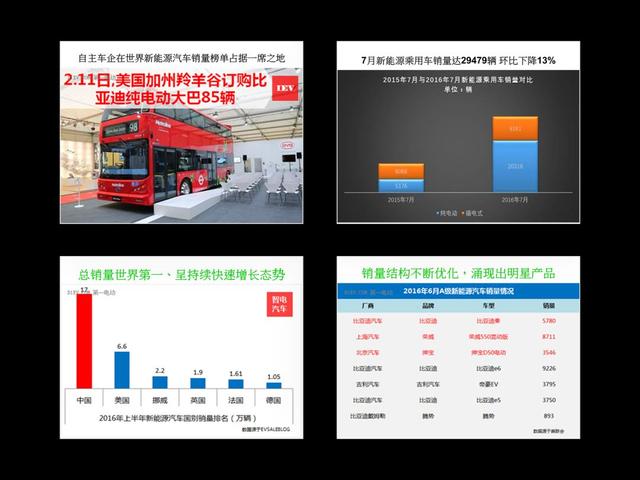
从案例来看,页面上的颜色和字体,都不是非常统一,所以,咱们可以对此进行优化。
只需要简单地确定好页面中的主色和字体:


那么,幻灯片整体的视觉风格,就会变得非常统一:

另外,有一个细节需要注意一下。
因为我们做 PPT 的流程是,先在 Word 上写好文字稿,然后将其复制粘贴到 PPT 页面上。
所以,在粘贴之前呢,务必在 PPT 的主题中,提前设定好相应的字体:
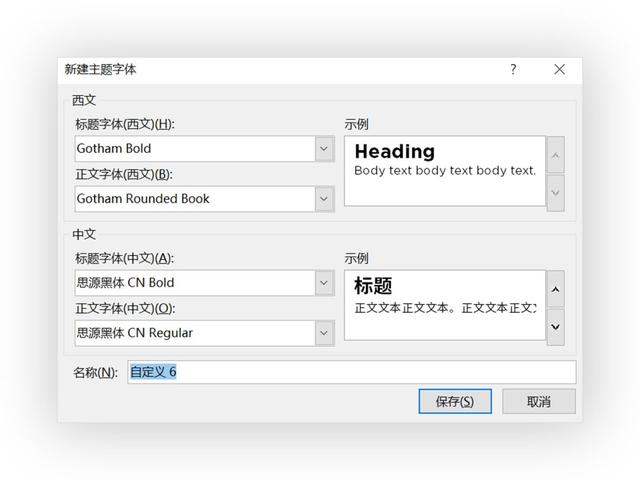
因为只有这样,从 Word 粘贴到 PPT 页面上的文字,才会自动变成我们设定好的字体,以避免后期再挨个修改字体:
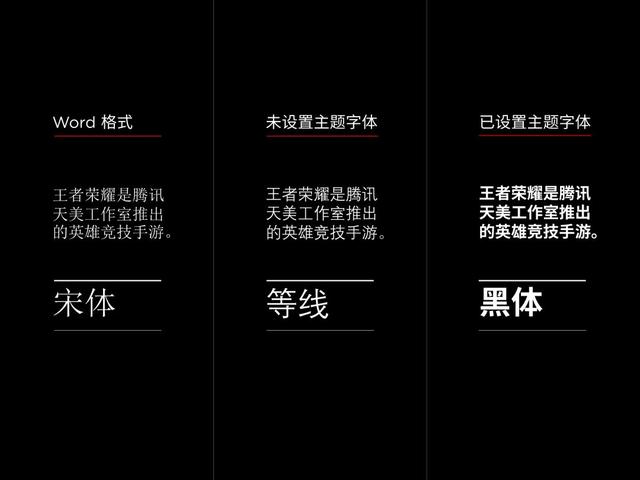
当然,基于视觉主题来统一 PPT 整体风格,还有很多的案例可以参考。
比如像这份 PPT 中,我们可以明显看到,使用黄蓝两种颜色来进行风格的延续:

设计师:Partha Pratim C.
当然,除了纯色之外,渐变色的视觉特征会更加明显:

设计师:Partha Pratim C.
全文有点长,今天就先发在这里了,明天咱们继续说剩下的两个小点哦!
另外,我还给你准备了一个小礼物:
为了帮助你更好的提升PPT能力,我给你准备了一个PPT礼包哦!
给各位看一些截图:

还有超多的优秀的模板:

超级优秀!(以上只是一小部分截图)如果你有需要,可以直接分享给你,很实用哦!

不按要求获取不了资源哦!别忘了点赞哦!
,免责声明:本文仅代表文章作者的个人观点,与本站无关。其原创性、真实性以及文中陈述文字和内容未经本站证实,对本文以及其中全部或者部分内容文字的真实性、完整性和原创性本站不作任何保证或承诺,请读者仅作参考,并自行核实相关内容。文章投诉邮箱:anhduc.ph@yahoo.com






